2012-03-27 825
安装MySQL程序
下载Mysql后是个zip的压缩包:mysql-5.0.20a-win32.zip(注意找在windows下使用的安装包),用winzip或winrar解压缩后运行setup.exe进行安装,如图2.1。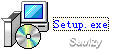
图 2.1 安装程序
安装过程与其它windows安装程序一样,首先出现的是安装向导欢迎界面,见图2.2。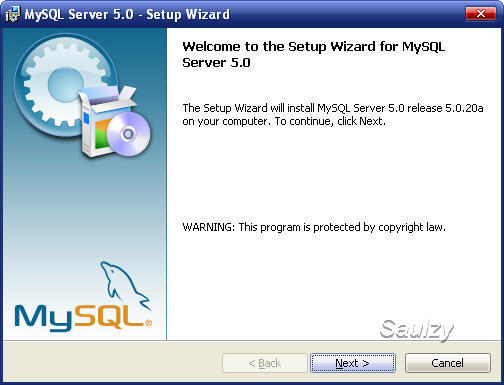
图 2.2 欢迎界面
直接点击next,继续,选择安装类型,见图2.3。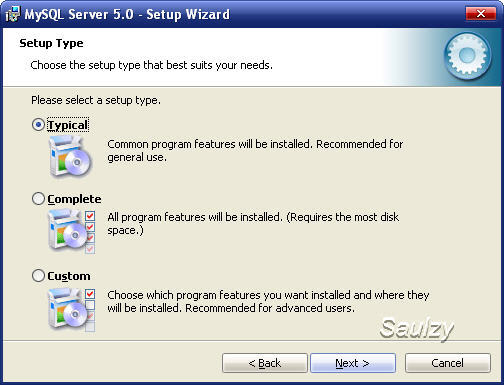
图 2.3 选择安装类型
这里有3个类型:typical(典型)、complete(完全)、custom(自定义)。选择自定义(custom)安装,然后点next下一步,出现自定义安装界面,见图2.4。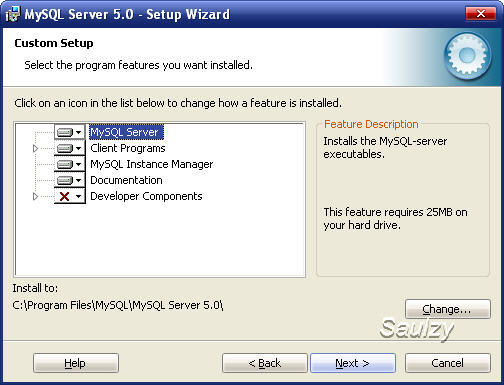
图 2.4 自定义安装界面
默认情况下MySQL将会被安装到C: Program Files MySQL MySQL server 5.0 文件夹里面。自己可以改路径,点change更改路径。我嫌它路径太长,更改到了d: \phpserver\mysql目录下,见图2.5。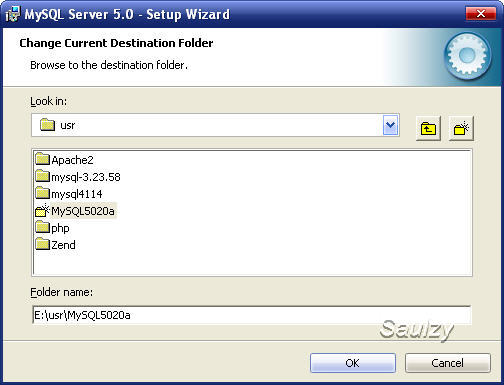
图 2.5 更改安装目录
点ok后回到自定义安装界面,可看见路径已经改为你设置的路径了,见图2.6。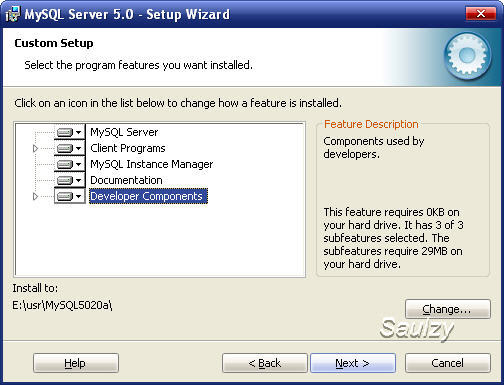
图 2.6 选定安装路径
点next,准备开始安装,见图2.7。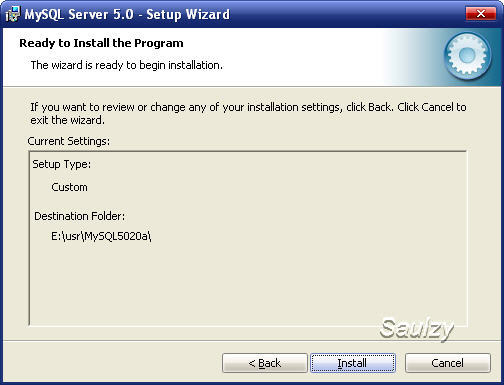
图 2.7 准备安装
点install开始安装,见图2.8。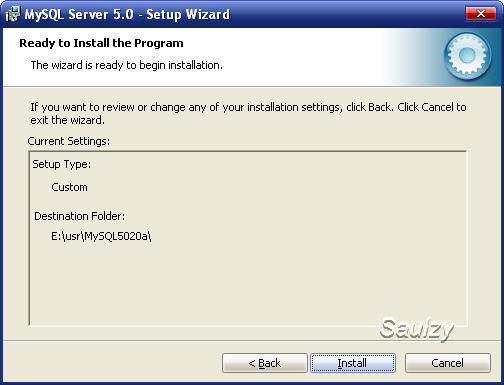
图 2.8 安装进度
完成后出现创建MySQL.com帐号的界面,这个帐号可以用于MySQL官方网站(
图 2.9.0 MySQL .com帐号
点next,输入你的email地址和自己设定的用于登录MySQL.com的密*,见图2.9.1。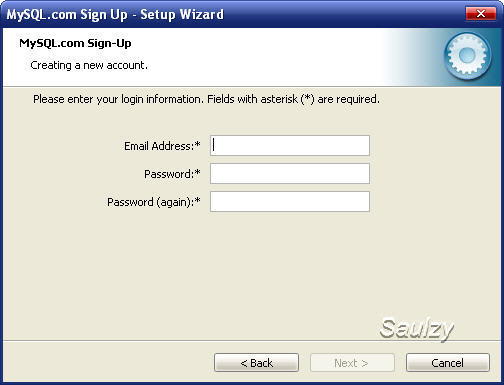
图 2.9.1 创建帐号
填完后点next进入第二步填写基本资料,见图2.9.2。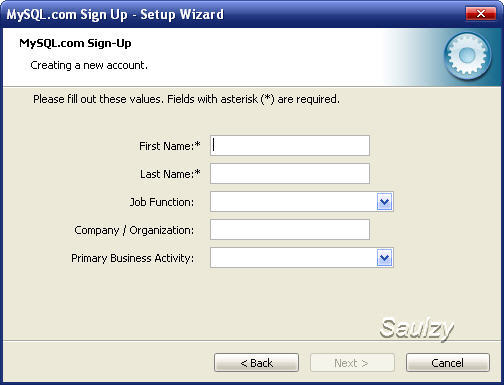
图 2.9.2 填写基本资料
在这里填写姓名等相关信息,填完点next,进入第三步填写联系方式,见图2.9.3。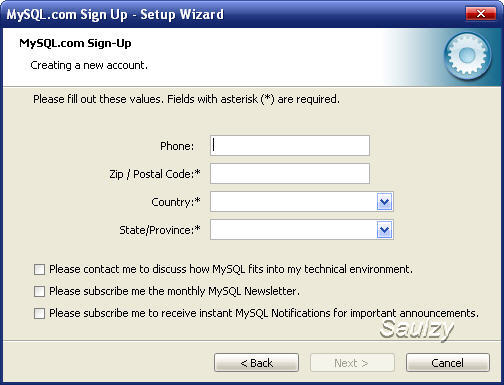
图 2.9.3 填写联系方式
填完电话号*、公司名称等信息后,点next,然后出现预览你刚才填的信息的界面,再点next出现安装完成界面,见图2.10。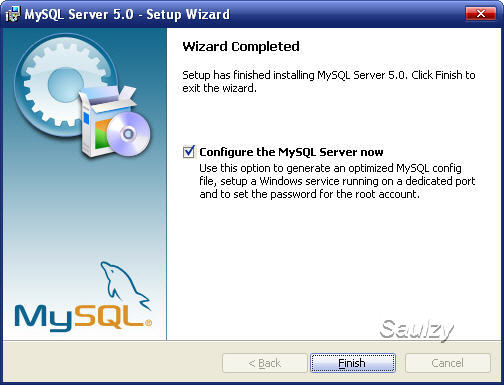
图 2.10 安装完成
配置MySQL
注意,图2.10里面有个配置向导的选项(configure the MySQL server now),建议勾选它然后立即开始配置你的MySQL。许多人说安装完MySQL后无法启动,原因就在于没有配置MySQL。点击finish完成安装,并开始配置MySQL,见图2.11。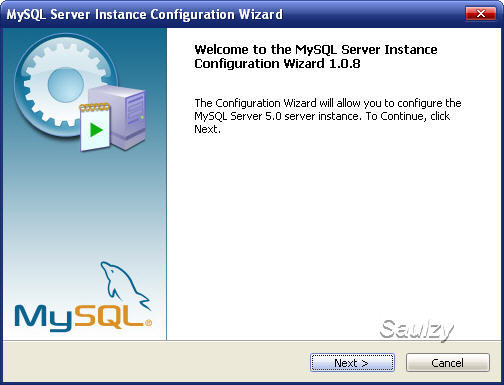
图 2.11 配置欢迎界面
点next,进入配置类型选择页面,见图2.12。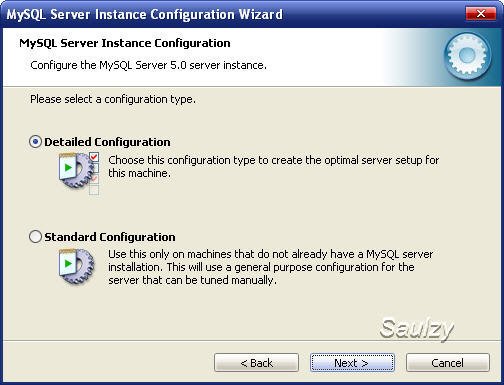
图 2.12 选择配置类型
这里有两种配置类型,一种是详细配置(detailde configuration),这种配置类型可以根据自己的需要定制符合自己的配置。另一种是标准配置类型(standard configuration),这种配置类型适合一般需要。我们选detailed configuration(详细配置),定制适合自己的配置。选择后,点next,进入服务类型选择页面,见图2.13。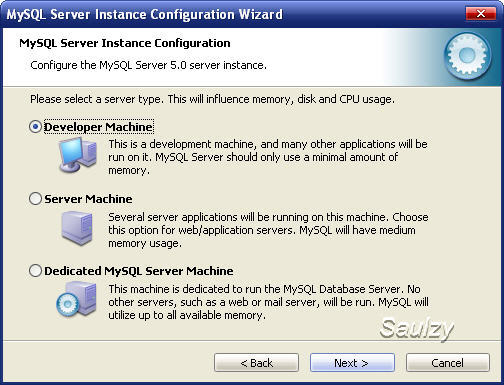
图 2.13 选择服务器类型
这里有3个选项,是选择MySQL应用于何种类型。第一种是开发服务器(developer machine),将只用尽量少的内存,同时还可以允许许多其它的应用运行。第二种是服务器机器(server machine),适合于将MySQL安装在有web服务的机器上,将使用中等数量内存,同时只允许几个其它应用运行。最后一种是专用的MySQL服务机器(dedicated MySQL server machine),这台服务器上面只跑MySQL数据库,将占用全部的有效内存。我这里只是示例,就选择开发服务器,占用尽量少的内存。用户可根据自己的需求,选择其他选项。选developer machine(开发者机器),这样占用系统的资源不会很多。
选择后,点next,进入数据库用途选择页面,见图2.14。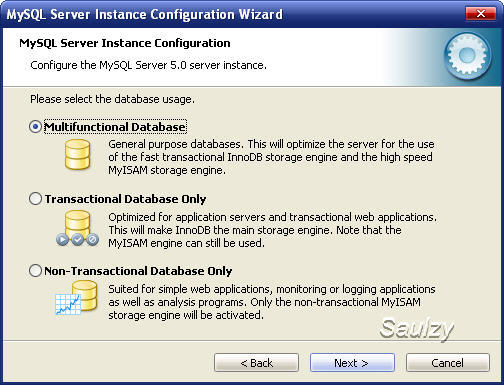
图 2.14 选择数据库用途
第一种是多功能用途(multifunctional database),将把数据库优化成很好的innodb存储类型和高效率的myisam存储类型。第二种是只用于事务处理类型(transactional database only),最好的优化innodb,但同时也支持myisam。最后一种是非事务处理类型(non-transactional database only),适合于简单的应用,只有不支持事务的myisam类型是被支持的。一般选择第一种多功能的,我们选择multifunctional database(多功能数据库)。选择后,点next,进入选择innodb数据存放位置页面,见图2.15。
选择后,点next,进入选择innodb数据存放位置页面,见图2.15。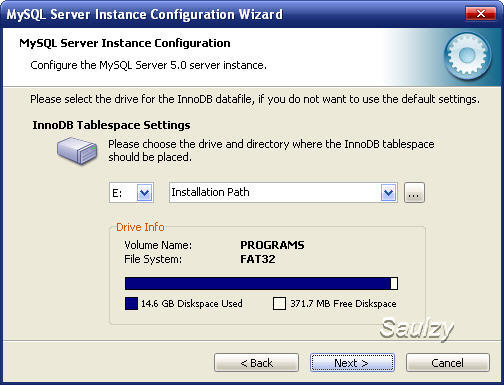
图 2.15 选择innodb数据文件存放位置
一般默认好了,不用更改设置,直接放在installation path安装目录里即可,然后点next,选择MySQL的同时并发连接数,见图2.16。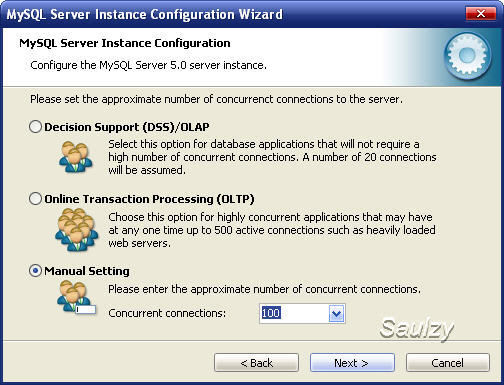
图 2.16 选择连接数
第一种是最大20个并发连接数,第二种是最大500个并发连接数,最后一种是自定义,你可以根据自己的需要选择。我们选择manual setting,设置为100(根据自己需要,酌情设置),点next,配置MySQL在TCP/IP通讯环境中的端口,见图2.17。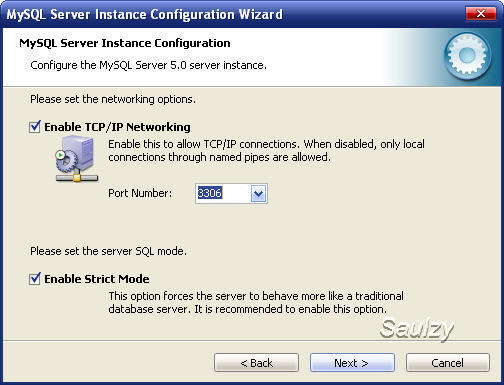
图 2.17 选择端口
这里是选择数据库的端口,一般默认是3306。如果改成其他端口,以后连接数据库的时候都要记住修改的端口,否则不能连接MySQL数据库,比较麻烦。这里不做修改,用MySQL的默认端口:3306 。
接着点next,选择MySQL中的字符设置,见图2.18。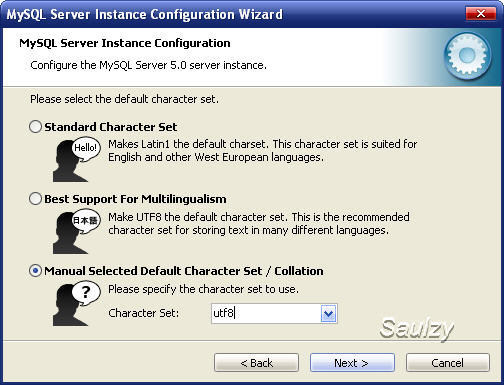
图 2.18 选择字符集
注意,这里的选择将会影响你是否能在MySQL中使用中文。并且,如果要用原来数据库的数据,最好能确定原来数据库用的是什么编*。如果这里设置的编*和原来数据库数据的编*不一致,在使用的时候可能会出现乱*。我们选择gb2312字符集以便支持简体中文,繁体中文选big5,同时支持简/繁体选gbk,同时支持多国语言选utf8。点next,设置windows服务选项,见图2.19。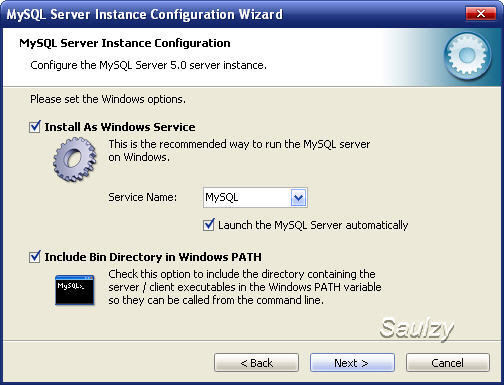
图 2.19 指定windows服务名称
注意,这里的选择很关键。install as windows service一定要勾选,这是将MySQL作为windows的服务运行。service name就用默认的mysql或者你喜欢的服务名(推荐用默认的mysql)。下面的launch the MySQL server automatically一定要勾选,这样windows启动时,MySQL就会自动启动服务,要不然就要手工启动MySQL。许多人说安装MySQL后无法启动、无法连接、出现10061错误,原因就在这里。点next,设置根帐号root的登录密*,见图2.20。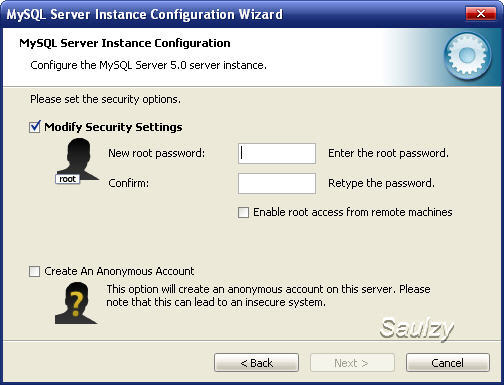
图 2.20 设置登录帐号
modify security settings是设置根帐号的密*,输入你设定的密*即可。下面有个复选框enable root access from remote machine,是选择是否允许远程机器用root用户连接到你的MySQL服务器上面,如果有这个需求,请勾选。 create an anonymous account是创建一个匿名帐号,这样会导致未经授权的用户非法访问你的数据库,有安全隐患,建议不要勾选。点next,MySQL配置向导将依据你上面的所有设定配置MySQL,以便MySQL的运行符合你的需要,见图2.21。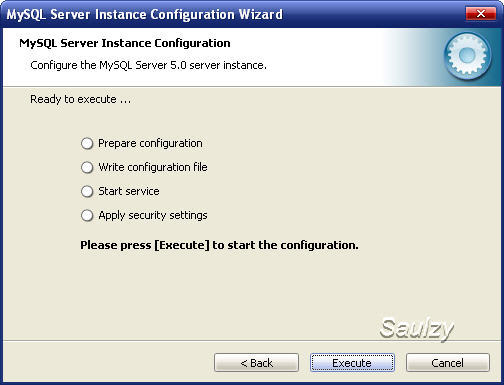
图 2.21 准备配置
到现在位置,MySQL已经得到了足够的配置条件,如果没有问题即可点击execute,让MySQL进行配置。如果有不妥的地方,点击back,重新修改配置条件。
点execute开始配置,当出现service started successfully时,说明你的配置完成,MySQL服务启动成功,见图2.22。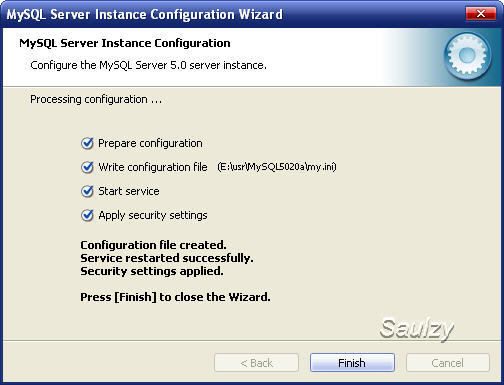
图 2.22 配置完成
点finish完成,整个MySQL的配置完成,剩下的就是用MySQL客户端连接MySQL服务器,然后使用了。
另外请网友注意:配置PHP-5.2.3,使其支持MySQL-5.0.0
打开 D:\phpserver\php 下的 php.ini
查找 extension_dir = "./"
修改为 extension_dir = "d:/phpserver/php/ext"
查找
;extension=php_mysql.dll
修改为
extension=php_mysql.dll
查找
;extension=php_mbstring.dll
修改为
extension=php_mbstring.dll
如果这部分内容缺少,可从PHP-5.2.3-ZIP压缩包中的php.ini-dist文件中获取,同时将这一文件libmysql.dll拷贝到系统文件夹的system32中。
注:PHP采用扩展的形式来管理功能,extension=表示这是一个扩展,前面的分号说明该功能未启用.如需启用,去掉前面的分号就行了.PHP5.x中默认是不支持MySQL的,所以必须去掉 extension=php_mysql.dll 前面的分号,启用该扩展功能. extension=php_mbstring.dll 则是字符扩展,phpMyAdmin需要,所以也启用它.
保存 php.ini ,重启计算机.
完成后在 WEB 服务器的文档根目录(一般是 Apache 安装目录的 htdocs 文件夹)下新建一个 testdb.php 文档,文档内容如下:
<?
$db_usrname="root"; //此处填你的用户名,本例中为root
$db_password=""; //此处填你的密码,本例中为空
$conn=mysql_connect("localhost",$db_usrname,$db_password) or die ('I cannot connect to the database.');
mysql_select_db("test",$conn);
echo "Success";
?>
用浏览器打开 http://localhost/testdb.php 如果输出success就OK了。
 激活工具 HEU KMS Activator V63.3.0
激活工具 HEU KMS Activator V63.3.0
资源中心 2025-12-29
 免费的Office自定义下载安装工具
免费的Office自定义下载安装工具
资源中心 2023-10-25
 再别东南,无问西东
再别东南,无问西东
生活百科 2024-06-21
 不负青春,不负梦想,热烈祝贺儿子上岸东南!
不负青春,不负梦想,热烈祝贺儿子上岸东南!
生活百科 2021-04-14
 研路兜兜转转,兜兜转转研路
研路兜兜转转,兜兜转转研路
生活百科 2021-06-22
 感恩吉大,不说再见!
感恩吉大,不说再见!
生活百科 2021-09-16
 不负青春,不负汗水,吉林大学,我来了!
不负青春,不负汗水,吉林大学,我来了!
生活百科 2017-07-20
 一图看懂高考平行志愿
一图看懂高考平行志愿
生活百科 2018-08-02
 你好!江苏省海安高级中学!
你好!江苏省海安高级中学!
生活百科 2014-07-01
 究竟哪里才是孩子们的起跑线
究竟哪里才是孩子们的起跑线
生活百科 2021-05-01

 软件v2rayN入门教程
软件v2rayN入门教程
电脑应用 2022-02-28
 家庭常用电线平方数与功率对照表
家庭常用电线平方数与功率对照表
生活百科 2020-10-30
 可孚红外线体温计KF-HW-001说明书
可孚红外线体温计KF-HW-001说明书
生活百科 2020-06-28
 几款可以检测电脑配置的软件
几款可以检测电脑配置的软件
电脑应用 2023-02-07
 PE装机工具推荐—FirPE
PE装机工具推荐—FirPE
资源中心 2019-12-08
 热水器回水泵(循环泵)的安装图文教程
热水器回水泵(循环泵)的安装图文教程
生活百科 2018-07-17
 关于“菜鸟之家”网站
关于“菜鸟之家”网站
资源中心 2012-03-20
 东南大学硕士研究生招生常用网址整理
东南大学硕士研究生招生常用网址整理
生活百科 2025-03-08
 西蒙电气开关接线详解
西蒙电气开关接线详解
生活百科 2019-02-22
 摩托罗拉(Motorola)子母机CL101C使用教程
摩托罗拉(Motorola)子母机CL101C使用教程
生活百科 2020-09-24
扫码二维码
获取最新动态
